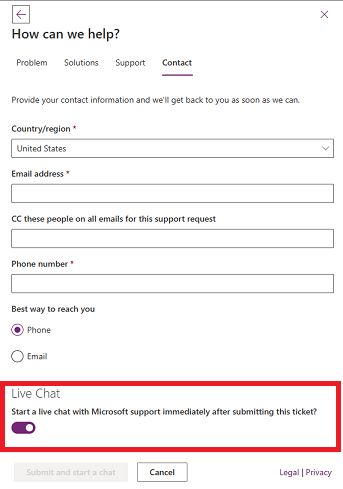Crear un ticket de soporte
Antes de crear una incidencia de soporte técnico, puede buscar contenido de Fabric utilizando el Panel de ayuda en Fabric. En la página Soporte de Microsoft Fabric, revise la lista Estado del producto, el estado Servicio agotado/Degradación, el estado Conocimiento y los Problemas conocidos actuales.
Prerrequisitos
Los usuarios pueden crear incidencias de soporte técnico si tienen uno de los siguientes roles de seguridad o licencias:
Administrador de roles de Microsoft Entra
Administrador del entorno (o rol de administrador del sistema en Dataverse)
Administrador de la empresa
Administrador de facturación
Administrador de servicios
Administrador del servicio CRM
Administrador de la organización de CRM
Administrador de seguridad
Administrador delegado del asociado
Administrador de SharePoint
Administrador de Teams
Administrador de Exchange
Administrador de Fabric
Administrador de cumplimiento
Administrador del departamento de soporte técnico
Los usuarios de Power BI Pro pueden crear incidencias de soporte técnico para Power BI
Los usuarios de Fabric pueden crear tickets de soporte para productos de Fabric
Pasos para crear un ticket de soporte
Los pasos que debe seguir para crear una incidencia de soporte técnico varían en función de su rol.
En la barra de menús superior, seleccione el signo de interrogación (?) para abrir el panel de ayuda de Fabric. En el panel de ayuda, puede buscar contenido de Microsoft Learn y las diferentes comunidades de cargas de trabajo de Fabric.
Nota
Los administradores también pueden ir al centro de administración de Power Platform (PPAC) con sus credenciales de administrador para crear un ticket de soporte.
En la tarjeta "Otros recursos", seleccione Obtener ayuda de Microsoft.
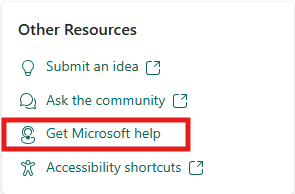
Nota
Si el administrador establece un vínculo a un departamento de soporte técnico interno,
tal como se describe aquí , se mostrará un vínculo a del departamento de soporte técnico de. Sin embargo, los administradores siempre se redirigirán a la sección Ayuda y soporte técnico del Portal de administración. En el Portal de administración, vaya a Ayuda y Soporte y haga clic en Nueva solicitud de soporte técnico.
Seleccione el producto con el que está experimentando un problema.
Rellene la descripción del problema y seleccione la flecha situada a la derecha del cuadro de texto. Aparecen soluciones que coinciden con la descripción del problema.
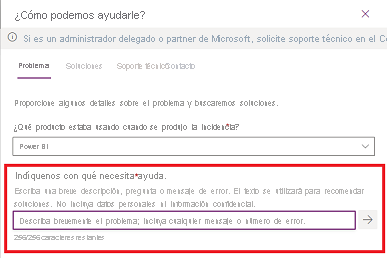
Si no encuentra la solución correcta, responda a algunas preguntas adicionales para ver posibles soluciones al problema. Seleccione la solución pertinente y compruebe si el contenido puede guiarle correctamente a una corrección.
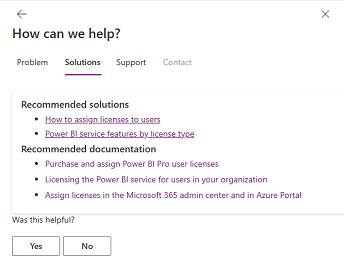
Si las instrucciones no resuelven el problema, desplácese hacia abajo, seleccione Siguientey, a continuación, seleccione el plan de soporte técnico. Puede seleccionar mediante la "Suscripción de Microsoft Fabric" o el plan de soporte técnico Unificado o Premier.
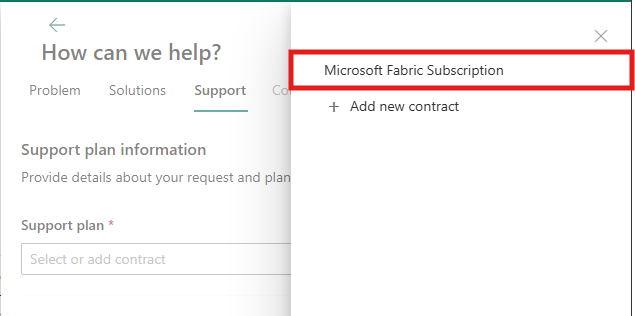
Si tiene un plan de soporte técnico Unificado o Premier que no aparece en Plan de soporte técnico, seleccione Agregar nuevo contrato y rellene los campos. Si no conoce su identificador de acceso o contrato o está interesado en comprar un contrato de soporte técnico unificado , póngase en contacto con el administrador del servicio o el Administrador de cuentas de éxito del cliente (CSAM).
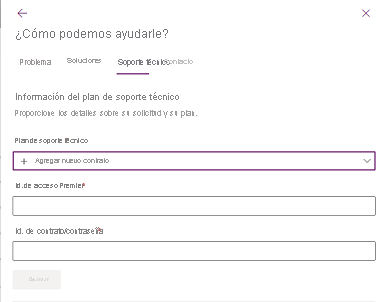
Sugerencia
- En Id. de contrato/contraseña, escriba el identificador de contrato Unificado o Premier.
- El id. de contrato/contraseña tiene como valor predeterminado el identificador de contrato Unificado o Premier. Si ha cambiado la contraseña al registrarse en línea en el portal Unified/Premier, debe usar la contraseña actualizada en lugar del identificador de contrato.
Si las instrucciones no resuelven el problema, desplácese hacia abajo, seleccione Siguientey rellene los campos de la pestaña Soporte técnico.
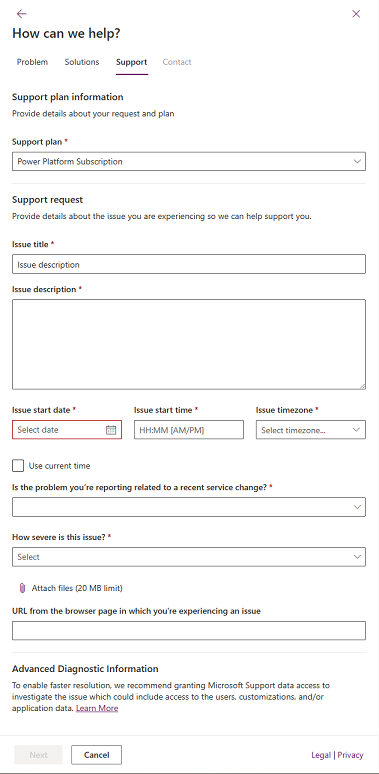
Chat en directo
Los usuarios que abren casos de soporte técnico a través de PPAC pueden ver la opción de iniciar una sesión de chat en directo con un representante del soporte técnico de Microsoft. La opción para iniciar una sesión de chat en directo aparece en la página Contacto.